Cualquiera tiene el potencial de proteger su privacidad de la divulgación. Entonces, Apple diseña varias opciones de bloqueo de pantalla para sus usuarios de iPhone y iPad. La pantalla de bloqueo del iPhone le permite agregar una contraseña PIN y una huella digital para bloquear y desbloquear la pantalla. Después de bloquear la pantalla, es posible que se pregunte cómo obtener las notificaciones, los widgets, etc. Aún así, después de intentarlo por un tiempo, su La pantalla del iPhone está bloqueada, ¿cómo lidias con tanto sufrimiento? En la siguiente descripción, encontrará todas las soluciones por sí mismo.
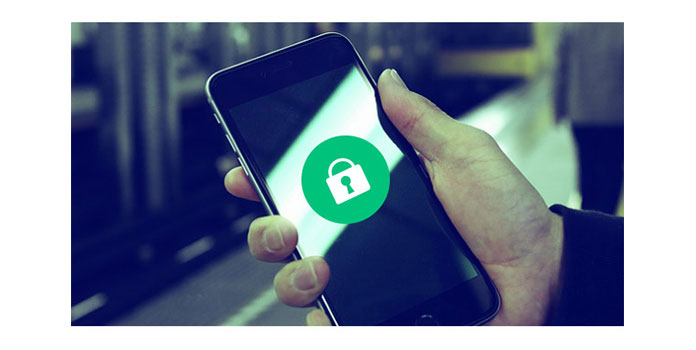
Solucionar el problema de la pantalla roja del iPad del iPhone
En su iPhone, presione el botón de reposo/activación en el lado derecho o superior para bloquear la pantalla de su iPhone.
Raise to Wake es la función en iOS 10 y versiones posteriores. Entonces, si desea levantar para activar la pantalla de su iPhone, simplemente vaya a "Configuración" > "Pantalla y brillo" > cambie "Levantar para activar" a APAGADO. La configuración ahora solo está disponible para iPhone 15/14/13/12/11/XS/XR/X/8/7/SE/6, iPad Pro, iPad Air 2, iPad Air, iPad 4, etc.
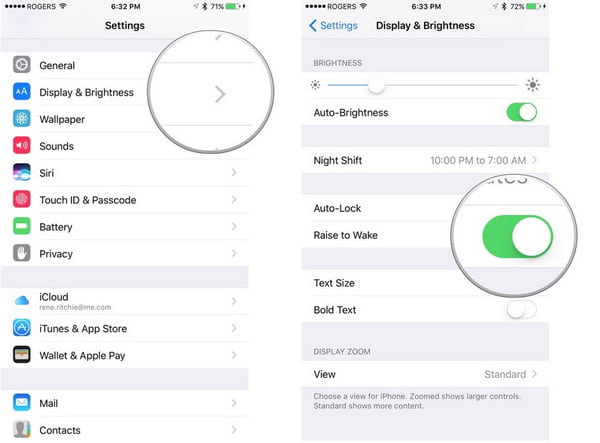
Vaya a "Configuración" > "Touch ID y contraseña" > "Activar contraseña" > Ingrese la contraseña PIN como su contraseña de desbloqueo de pantalla.
Vaya a "Configuración" > "Pantalla y brillo" > "Bloqueo automático" y seleccione el tiempo como 1/2/3/4/5 minutos para permitir que la pantalla de su iPhone se bloquee si no tiene operaciones en ella.
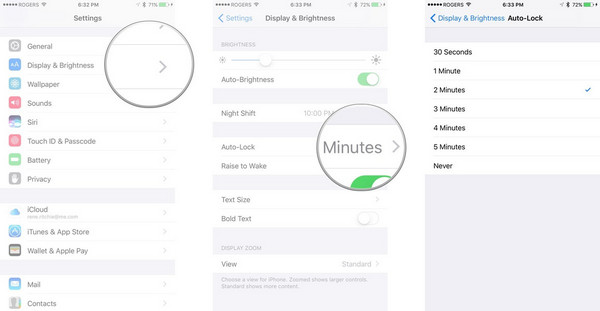
Si su iPhone es 5s o posterior, puede agregar una huella digital como su Touch ID cuando desee desbloquear la pantalla bloqueada. Vaya a "Configuración" > "Touch ID y contraseña" > "Agregar una huella digital" > haga lo que indica la nota del iPhone para ajustar su dedo en el botón y dejar que el iPhone grabe, para que pueda desbloquear su iPhone poniendo su dedo en "Inicio". "botón para desbloquear la pantalla del iPhone.
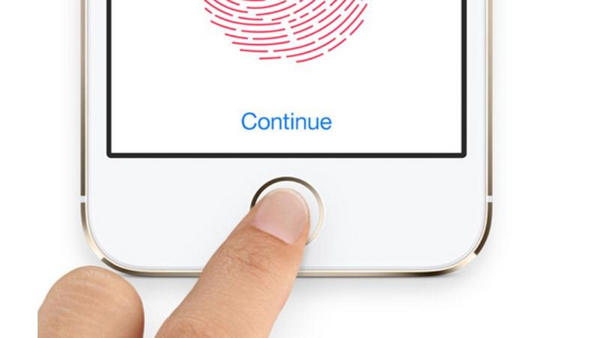
Puede realizar las configuraciones anteriores para desbloquear su pantalla bloqueada seleccionando una o dos opciones mientras tanto.
Además del bloqueo de pantalla del iPhone mencionado anteriormente, también puede encontrar el problema del bloqueo de rotación de la pantalla del iPhone, lo que significa que puede bloquear la pantalla de su iPhone para evitar la rotación del iPhone cuando lo juega. Para la configuración, solo necesita deslizar su iPhone o iPad desde la parte inferior> presionar el ícono "Bloqueo de orientación" en la imagen de la derecha con el bloqueo en Apagado. Entonces tu La pantalla del iPhone no gira de acuerdo con la orientación de su iPhone.
La pantalla del iPhone está bloqueada para proteger la privacidad. Sin embargo, si alguna operación, incluso las cosas pequeñas verificadas como la notificación, en su iPhone necesita cada entrada de contraseña o huella digital, es posible que sienta un pequeño problema. Entonces, aquí puede hacer algunas configuraciones en su iPhone para acceder a algún uso cuando la pantalla de su iPhone está bloqueada.
1Toque "Configuración" en iPhone o iPad > "Notificaciones" o "Centro de notificaciones" (el nombre varía según la versión del dispositivo) para ver todas las notificaciones de sus aplicaciones de iPhone o iPad > habilite "Vista de notificaciones" y "Vista de hoy" > toque una de sus aplicaciones para deslizar "Mostrar en el centro de notificaciones" y "Mostrar en la pantalla de bloqueo" a ON.
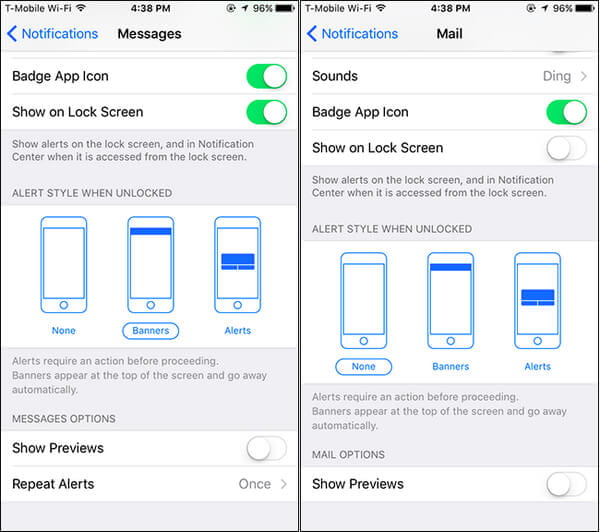
2Luego vaya a "Configuración" > "Centro de control" para habilitar el acceso a Notificaciones o Taday View en la pantalla de bloqueo o dentro de las aplicaciones.
Cuando lleguen las notificaciones de sus aplicaciones, simplemente deslice su iPhone de izquierda a derecha para abrir los widgets de vista de hoy, toque el bisel sobre la pantalla y deslice el dedo hacia abajo en la pantalla en dispositivos iOS.
Para dispositivos iPhone o iPad anteriores a iOS 10, solo necesita tocar el bisel sobre la pantalla y deslizar el dedo hacia abajo en la pantalla para ver las notificaciones y widgets tocando su iPhone para cambiar.
Consulte aquí para obtener más detalles sobre Bloqueo de pantalla iOS 10 en iPhone.
¿No te gusta la imagen de tu pantalla de bloqueo? Entonces cambie uno usted mismo.
1Ve a "Configuración" > "Fondo de pantalla" > "Elegir un nuevo fondo de pantalla".
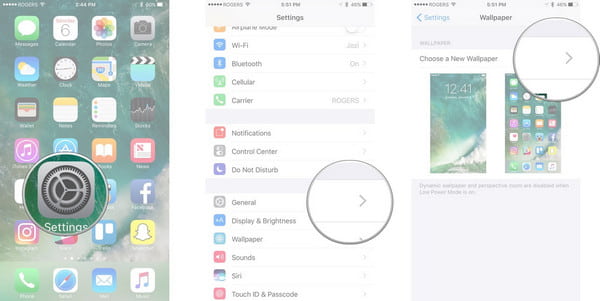
2Seleccione el fondo de pantalla de su cámara u otros álbumes y toque "Establecer" para "Establecer pantalla de bloqueo".
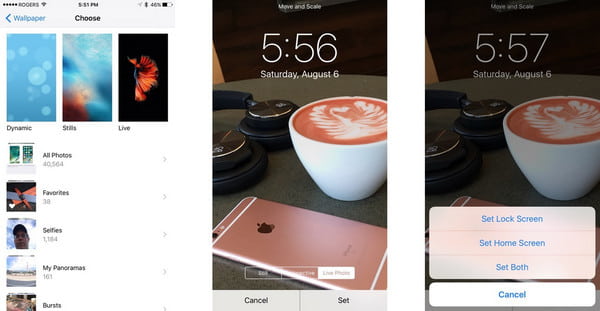
Si no le gusta la imagen para desbloquear su iPhone, puede descargar otras aplicaciones de bloqueo de pantalla en su iPhone para realizar el cambio.
Tunea tu pantalla
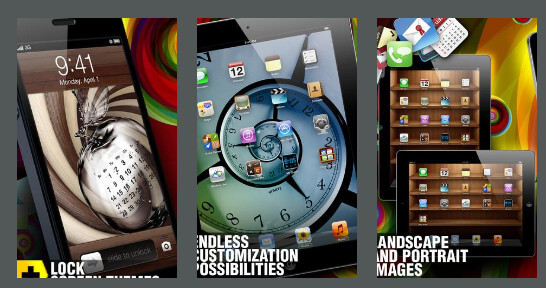
Precio: $ 0.99
➤ Está diseñado con una selección exclusiva de fondos especialmente diseñados, máscaras de íconos, estantes de aplicaciones, combos de neón y muchos otros atractivos para la vista.
➤ Pimp Your Screen tiene una función de vista previa instantánea que le permite obtener una vista previa rápida de su nuevo fondo o estante de aplicaciones.
➤ Esta aplicación de bloqueo de pantalla agrega nuevos dulces para los ojos todos los días. Simplemente toque 'Nuevo' para ver las actualizaciones.
Bloquear la pantalla
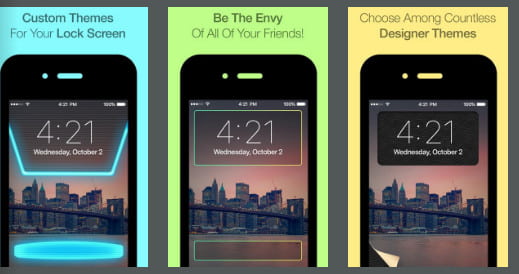
Precio: $ 0.99
➤ Está diseñado con una selección exclusiva de fondos especialmente diseñados, máscaras de íconos, estantes de aplicaciones, combos de neón y muchos otros atractivos para la vista.
➤ Pimp Your Screen tiene una función de vista previa instantánea que le permite obtener una vista previa rápida de su nuevo fondo o estante de aplicaciones.
➤ Esta aplicación de bloqueo de pantalla agrega nuevos dulces para los ojos todos los días. Simplemente toque 'Nuevo' para ver las actualizaciones.
Candados únicos gratis
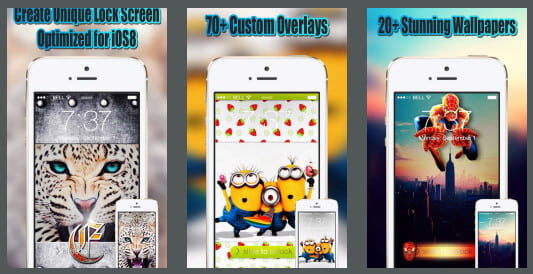
Precio: Gratis
➤ Ideas únicas para la pantalla de bloqueo con un diseño de alta calidad y varias categorías para facilitar la navegación.
➤ Gran selección de impresionantes fondos de pantalla HD.
➤ Fácil de usar con instrucciones en pantalla.
¿La pantalla del iPhone está bloqueada por contraseña olvidada o error de huella digital u otras razones? Antes de ir a Apple Store para desbloquearlo, lo primero que puede pensar es cómo extraer datos importantes de iPhone o iPad. Reparación del sistema iOS es la herramienta exacta, que le permite omitir el desbloqueo de pantalla para escanear los datos de su iPhone y extraer los datos de él.
1Ejecute este software en su computadora y haga clic en "Más herramientas" > "Recuperación del sistema iOS". Mientras tanto, conecte su iPhone bloqueado a la PC. Luego haga clic en "Inicio".
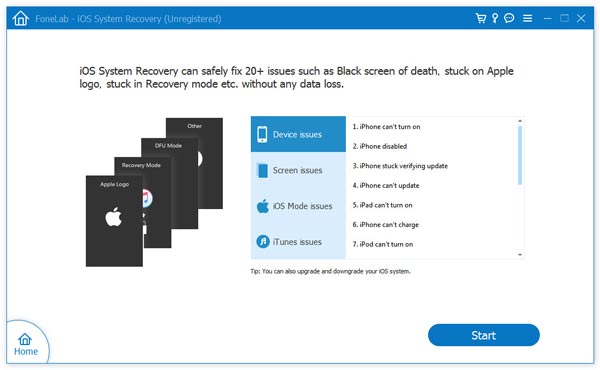
2 Haga clic en el botón "Reparar".
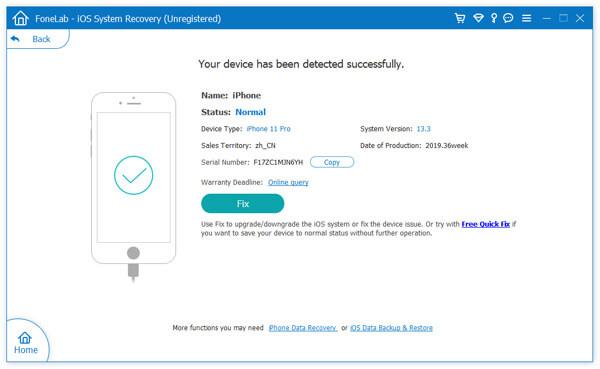
3 Elija el modo avanzado
Luego, debe elegir el modo de reparación entre "Modo estándar" o "Modo avanzado". Aquí debe elegir "Modo avanzado" para restaurar el iPhone a la configuración de fábrica y eliminar el bloqueo de pantalla.
Luego haga clic en "Confirmar" para continuar.
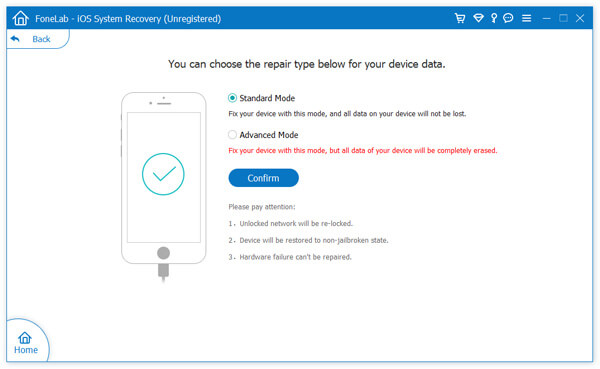
4 Este programa cargará la información de tu iPhone automáticamente. Confírmelo o modifíquelo y elija la versión de iOS que desea instalar en su iPhone, y haga clic en "Reparar".
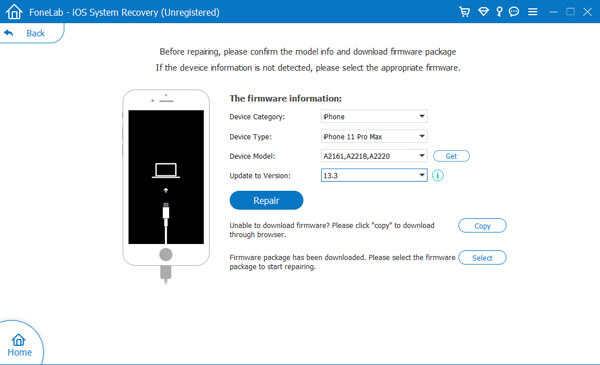
Finalmente, su iPhone se restablecerá y podrá activar su iPhone y restablecer una nueva contraseña.
Puedes aprender los pasos del siguiente video:


A estas alturas, puede obtener información general sobre el bloqueo de pantalla del iPhone. Hágalo usted mismo y podrá ser el buen maestro de su iPhone o iPad.
Si está utilizando Android, consulte esta publicación para obtener más noticias sobre Aplicaciones de la pantalla de bloqueo de Android.